- Автор Lauren Nevill [email protected].
- Public 2023-12-16 18:53.
- Акыркы өзгөртүү 2025-01-23 15:21.
Эгер узак тыныгуудан кийин эски электрондук почтаңыздын ишин улантууну кааласаңыз, анда аны колдонбогонуңузга жараша, белгилүү ыкмалардын бирине кайрылсаңыз болот.
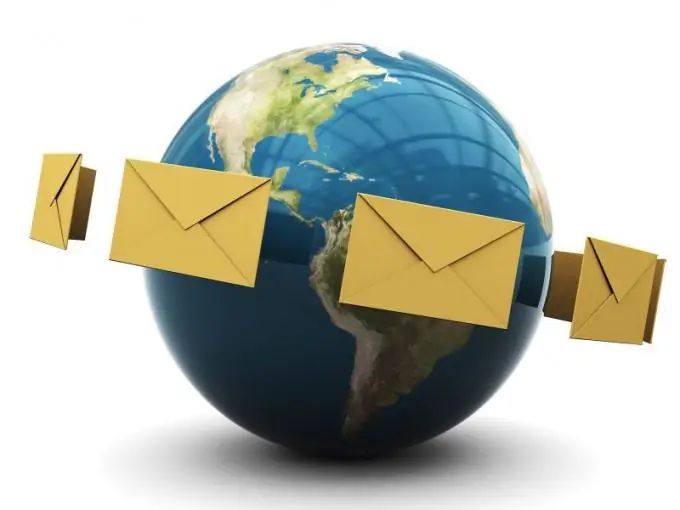
Нускамалар
1 кадам
Колдонуучу атыңызды жана паролду киргизип, почта кызматтарынын биринде өз каттоо эсебиңизге кириңиз. Эгер сиз бул электрондук почтаны келишимде көрсөтүлгөн мөөнөттө колдонбогон болсоңуз, анда "Бөгөттөн чыгаруу" же "Калыбына келтирүү" баскычын чыкылдатып, анын ишин уланта аласыз. Почта кутусуна дагы бир жолу кире аласыз, бирок анда камтылган маалыматтар сакталбайт. Көңүл буруңуз: эң популярдуу кызматтарда, 3 айдан бери кайрыла элек болсоңуз, электрондук почта бөгөттөлөт.
2-кадам
Эгер сиз же сиздин каттоо эсебиңизге кирүү үчүн маалыматы бар башка адамдар почта кутусун өчүрүп салышкан болсо, анда ал өчүрүлгөн күндөн тартып бир айдын ичинде, аны калыбына келтирүү өтүнүчү менен техникалык колдоо кызматына же кызматтын администрациясына кайрылсаңыз болот. Катта колдонуучу атыңызды, паролду, коопсуздук суроосун жана ага жоопту (уюлдук телефон номериңиз, башка электрондук почта дарегиңиз) көрсөтүңүз. Бир аз убакыт өткөндөн кийин, мурунку маалыматты сактабастан, сиздин почта ящигиңиз кайрадан калыбына келтирилет. Эгерде сиз эски почтаңыздын паролун унутуп калсаңыз, анда көпчүлүк учурда жашыруун суроо-жоопту, башка электрондук почтаны, телефон номерин көрсөтүү жетиштүү болот, бирок бул маалымат сиздин эсебиңизде көрсөтүлгөн шартта гана.
3-кадам
Эгер сиз почта кутусун каттоо эсеби менен кошо өчүрүп салсаңыз, аны калыбына келтирүү мүмкүн болбой калат. Мындай кырдаалда сиз жасай турган жалгыз нерсе - ушул эле аталыштагы жаңы каттоо эсебин түзүү. Эгер каттоо учурунда логин башка колдонуучу тарабынан кабыл алынып калса, анда ушундай эле аталыштагы почта ящигин түзүңүз.
4-кадам
Get-RemovedMailbox командлети аркылуу жок кылынган Outlook почта кутусун калыбына келтирүү үчүн, Windows PowerShell программасында ушул эле буйрукту колдонуңуз. Бирок, бул ыкма жок кылынгандан бери 30 күндөн ашпаган учурда гана колдонулат.






